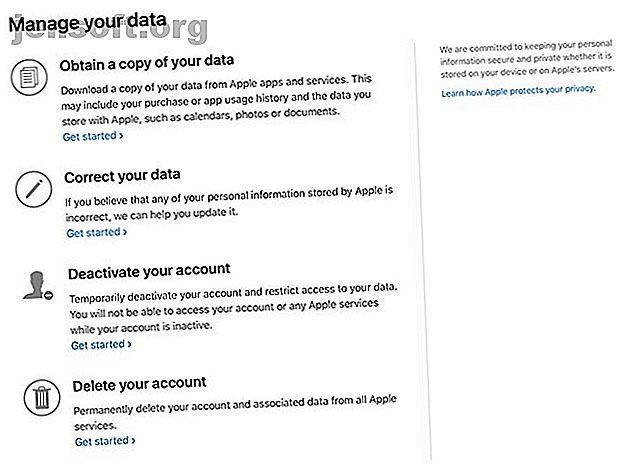
Hvad ved Apple om dig? Anmod om dine personlige data nu
Reklame
Apple gør det nu nemt at downloade en kopi af de data, der er tilknyttet dit Apple ID. Når du har indsendt din anmodning, vil virksomheden udarbejde dine arkiver med personlige data og underrette dig, når de er klar.
Tjenesten hjælper dig med at forstå, hvilke data Apple lagrer mod dit Apple ID. Du kan også bruge dem til at hente en kopi af dine iCloud-data, inklusive mail, fotos og dokumenter.
Så her er, hvordan du beder om din egen download, og alt hvad du får.
Hvilke data kan du downloade fra Apple?
Du kan vælge, hvilke data der er tilknyttet din konto, du vil downloade. Apple giver dig mulighed for at vælge mellem følgende kategorier:
- App Store, iTunes Store, iBooks Store og Apple Music-aktivitet
- Apple ID-konto og enhedsinformation
- Game Center-aktivitet
- Kortproblemer, du har rapporteret
- Marketingkommunikation, downloads og anden aktivitet
- Apple Pay-aktivitet
- Apple Online Store og Retail Store aktivitet
- AppleCare-supporthistorik AppleCare-garanti: Hvad er dine muligheder, og er det værd? AppleCare-garanti: Hvad er dine muligheder, og er det værd? AppleCare + beskytter din Apple-enhed, men er det prisen værd? Her er, hvad AppleCare + tilbyder, og om du burde få det. Læs mere, reparationsanmodninger og mere
- Andre data
Du kan også vælge følgende iCloud-data, der skal inkluderes:
- iCloud-bogmærker og læseliste
- iCloud-kalendere og påmindelser
- iCloud-noter
- iCloud-kontakter
- iCloud Drive-filer og -dokumenter
- iCloud Mail
- iCloud-fotos
Nogle af disse oplysninger gemt af Apple til fordel for Apple, mens andre kategorier er dine egne data, kontakter, fotos og så videre.
Sådan anmodes om din Apple Data Download
Det er let at anmode om din Apple-dataoverførsel. Gå først til privacy.apple.com, og log ind med dit Apple ID-brugernavn (e-mail-adresse) og adgangskode.

Når du er logget ind, ser du skærmen "Administrer dine data", og øverst på listen er en mulighed for at få en kopi af dine data . Klik på Kom i gang for at begynde.

Nu kan du specificere nøjagtigt, hvad du vil downloade. Du kan klikke på Vælg alt for at få fat i en kopi af alt, eller bare vælge fra de kategorier, der interesserer dig. Bemærk det separate afsnit nederst på siden med advarslen om potentielt store filstørrelser.
Klik på Fortsæt, når du er klar.

På det næste skærmbillede kan du specificere, hvor stort du vil have dine filer til. Apple deler din dataoverførsel i filer i denne størrelse, så du kan downloade dem i mindre bidder (praktisk til langsommere, mere patchier-forbindelser). Klik på Komplet anmodning for at afslutte dit valg og læne dig tilbage.

Apple vil derefter e-maile dig til den adresse, der er tilknyttet dit Apple ID. Du skal også modtage en e-mail, der meddeler dig, at din anmodning afventer. Apple sendte en e-mail til både min Apple ID-tilknyttede e-mail-adresse og min iCloud e-mail-adresse.
Hvor lang tid tager det at downloade for at forberede?
Jeg anmodede om min download for alle varer undtagen store iCloud-biblioteker den 18. og modtog en e-mail den 22. om, at download var klar.

Valg af flere eller færre varer kan have indflydelse på den tid det tager Apple at behandle din anmodning, men forventer at vente et par dage mindst.
Hvad du får i Apple Data Download
Når Apple giver dig besked om, at din download er klar, skal du logge ind på privacy.apple.com (eller følge linket i din e-mail). Du skal nu se en ny grøn anmeldelse til højre for skærmen "Administrer dine data". Klik på Hent dine data for at se en liste over varer, der kan downloades.

Du kan downloade hver datakategori uafhængigt. Da downloadet kun vil være tilgængeligt i cirka to uger, skal du sørge for at downloade det, du vil, inden det slettes, og du skal indgive en anden anmodning.

De fleste af dataene gemmes i CSV-regnearkfiler (der formateres perfekt vha. Preview på min Mac). Indholdet er detaljeret, men ikke overraskende. Jeg fandt en liste over hver sang, jeg nogensinde har lyttet til på Apple-musik, mine musikalske lide og ikke-godt nok, og både gratis og betalte App Store-købshistorik Sådan skjules din iTunes og Mac App Store-køb Sådan skjules din iTunes og Mac-app Store køb Hvis du nogensinde har ønsket at skjule dine køb i iTunes Store eller Mac App Store, så er det sådan, du kan! Læs mere .

Der findes oplysninger om alle dine tilknyttede Apple-enheder, herunder navne, tidszoner og den sidst registrerede IP-adresse, der er knyttet til den enhed. Jeg fandt også en mappe med Apple-kvitteringer i detailhandelen, som inkluderede en faktura for en reparation, der var dækket af AppleCare, men ingen faktura for den oprindelige MacBook Pro-transaktion i 2012.
Jeg ekskluderede mail, fotos og iCloud Drive-filer fra min download, men inkluderede alt andet. Den samlede downloadstørrelse var under 100MB, hvor den største download var Apple Notes på grund af inkluderede vedhæftede filer.

Den vagt-titlede "Andre data" -overførsel inkluderede en liste over "foretrukne" steder i Apple Maps (det var tyndt, og jeg kan ikke huske at have brugt funktionen), min Safari-browsningshistorik, opkaldshistorie, en liste over kendte Wi- Fi-netværk, der er knyttet til min konto, og en lang liste over iCloud-brugshændelser (tilføjelse af kontakter, upload af fotos) og den enhed, der er knyttet til hver enkelt.
I sidste ende skal intet af dette overraske dig, da det hele afsløres i de servicevilkår, som du accepterede, da du begyndte at bruge din Apple ID (og de mange ændringer siden). Du læste det store lange servicedokument 5 måder at finde, hvad der findes i disse servicevilkår 5 måder at finde, hvad der findes i disse servicevilkår Disse fem websteder og værktøjer hjælper dig med at forstå vilkår og betingelser og privatlivspolitikker på websteder. De er for længe for læsede, men dine online rettigheder afhænger af dem. Læs mere, ikke? Du kan læse om, hvordan Apple bruger disse data på deres side om personlige oplysninger.
Sådan deaktiveres eller slettes dit Apple-id
Apples fortrolighedskort giver dig også mulighed for at deaktivere og slette dit Apple ID, hvis du ikke længere har brug for det. Deaktivering er en midlertidig foranstaltning og vil betyde, at du ikke kan bruge nogen Apple-tjenester, der er tilknyttet denne konto.

Sletning af din konto er permanent, men det er også den eneste måde at slette dine data fra Apples servere. Du skal registrere dig for en ny konto, hvis du vil starte på ny.
Hold kontrol over dine personlige data
Download af dine data vil hjælpe dig med at forstå, hvilke data der er indeholdt på din konto. Giv aldrig andre dine Apple ID-loginoplysninger, da de potentielt kunne få fat i alt i denne download.
Apple er ikke det eneste firma, der gør det nemt at få en kopi af dine data. Social media-gigant Facebook giver dig mulighed for også at downloade dine profildata Sådan downloader du din hele Facebook-historie Sådan downloader du din hele Facebook-historie I årenes løb har Facebook samlet en masse data om dig. I denne artikel forklarer vi, hvordan du downloader din Facebook-historie, og hvad du sandsynligvis vil finde lurer inden i. Læs mere, og det tager generelt ikke så lang tid som Apples download at forberede sig.
Udforsk mere om: Apple, Data Backup, iCloud.

